아이폰 16 첫 개봉을 하기 전에 놓치면 후회할 수 있는 초기 불량 테스트 방법과 불량 테스트 결과 불량이 발견되었을 때, 대처하는 방법까지 아이폰 16 초기 불량 테스트 및 불량 대처 방법을 상세하게 설명해 드리도록 하겠습니다.
아이폰 16 초기 불량 테스트
지난 아이폰 첫 시리즈를 시작으로 아이폰 16 시리즈에서 처음으로 대한민국이 아이폰 1차 출시국에 포함되면서, 9월 20일부터 배송을 시작하여 미국과 더불어 세계에서 가장 먼저 아이폰을 받아서 사용을 시작할 수 있게 되었습니다.
아이폰 16을 처음으로 배송받았거나, 스마트폰을 수령했다면, 가장 먼저 해야 하는 일은 바로 초기 불량 테스트입니다. 아이폰 14, 아이폰 15 시리즈에서도 초기 불량이 발견된 적이 있기 때문에 아이폰 16 시리즈 역시 처음 스마트폰을 받았을 때 바로 초기 불량 테스트를 꼭 해보아야 합니다.
또한, 애플에서는 아이폰 16 시리즈를 수 천, 수 만대 정도를 생산하는 것이 아니라 1차 출시국 기준으로 수천 만대를 한 번에 생산하기 때문에 불량 제품이 포함될 가능성이 있습니다. 따라서 아이폰 16 구매자는 직접 불량 테스트를 진행하고, 불량이 발견되었을 때는 어떻게 불량에 대처해야 하는지 까지 설명해 드리도록 하겠습니다.
외관 불량 테스트
처음 아이폰 16을 받았다면, 제품의 전원을 켜지 않는 것을 추천해 드립니다. 기존 아이폰 시리즈에서도 코스메틱 불량1이 발견되는 경우가 종종 있기 때문에 전원을 켜기 전에 외관에 불량이 있는지 테스트를 먼저 진행하시기 바랍니다.
특히 코스메틱 불량을 발견했다면, 48시간 이내에 교환이 가능하기 때문에 아이폰 16을 바로 사용할 수는 없더라도 양품의 아이폰 16을 사용하는 것이 중요하기 때문에 전원을 켜기 전에 외관 불량 테스트부터 시작하시기 바랍니다.
아이폰 16을 배송으로 받았다면, 가장 먼저 아이폰 16 외관에 스크래치, 찍힘, 얼룩, 단차, 디스플레이 깨짐 문제 등이 있는지 꼼꼼하게 살펴보아야 합니다.
기본적으로 아이폰 16 디스플레이에 있는 보호 커버를 제거하고, 기존에 사용하던 스마트폰의 손전등을 실행한 다음 아이폰 16을 비춰서 확인해 보시기 바랍니다.
최대한 지문을 남기지 않고, 밝은 불빛에 대고 가까이서 유리에 스크레치가 있는지 확인하고, 디스플레이와 프레임의 부분에 미세한 금이 있는지 꼼꼼하게 확인해야 합니다. 만약 그 부분에 금이 있다면 똑같은 충격에도 디스플레이 특성상 좀 더 쉽게 액정이 깨질 수 있기 때문에 꼼꼼하게 확인해 줍니다.
상단 스피커 홀과 하단 스피커 홀, 외부 물리버튼의 모양이나 틀림이 없는지 확인합니다. 아이폰 16 시리즈의 측면 부위에 코팅이 까진 부분은 없는지 확인합니다.
그다음으로는 카메라를 확인해 보아야 하는데, 카메라 내부에 먼지가 들어가 있는 경우가 종종 있습니다. 후면 카메라를 밝은 빛으로 비춘 다음 내부에 먼지가 들어있는지 확인합니다.
아이폰 16을 전면과 후면(앞·뒤) 방향으로 흔들어서 딸깍거리는 소리가 나는 경우는 광학 이미지 흔들림 보정 기능의 OIS(손 떨림 방지)가 내장되어 있기 때문입니다. 따라서 딸깍거리는 소리는 아이폰 16 불량이 아니라는 점 참고하시기 바랍니다.
외관 불량이 발견하지 못했다면, 다음으로 버튼(액션 버튼, 전원 버튼, 음량 조절 버튼)을 눌러보고 잘 눌리는지 확인합니다. 버튼을 눌렀을 때, 여러 개의 버튼이 눌리는 느낌이 비슷한지 확인하는 것이 중요합니다.
화면 불량 테스트
외관 불량 테스트를 마쳤다면, 이제 아이폰 16 전원을 켜고 화면 불량 테스트를 해야 합니다. 화면 불량 테스트는 디스플레이 불량 테스트라고 하기도 하며, 아이폰에서 가장 많은 불량이 발견되는 것이 바로 액정 불량입니다.
지금까지 오줌 액정3, 벚꽃 액정4 등의 디스플레이 관련 이슈가 많았기 때문에 외관 테스트 이후 가장 먼저 액정에 문제가 없는지 확인해야 합니다.
데드 픽셀 테스트
아이폰 16을 켠 다음 “설정” > “디스플레이 및 밝기” 메뉴로 이동합니다. 디스플레이 및 밝기 설정에서 “True Tone” 설정을 비활성화하고, “라이트 모드”로 설정합니다.
가장 먼저 데드 픽셀(Dead Pixel) 테스트를 진행해야 합니다. 위 9가지 색상을 누른 다음 전체 화면으로 보고 검은색이나 흰색의 점이 있는지 자세히 살펴봅니다. 아무런 점이 보이지 않는다면 데드 픽셀 테스트는 통과입니다.
다음으로는 오줌 액정과 벚꽃 액정 불량이 있는지 테스트해 보아야 합니다.
오줌 액정 테스트
아이폰 디스플레이 및 밝기 설정에서 ‘다크 모드’를 끄고, 트루톤 설정을 비활성화한 상태에서 디스플레이 화면 밝기를 최대로 올린 다음 디스플레이 커버를 옆에 대고 비교했을 때, 눈에 띄게 누렇게 보이는지 확인합니다. 디스플레이 커버와 비교했을 때, 조금 푸른 계열의 느낌이 든다면 정상이고, 눈으로 보았을 때 색깔이 누렇다면 오줌 액정이라고 볼 수 있습니다.
하지만, 애플에서는 오줌 액정 현상으로 교환을 잘해주지 않기 때문에 “설정” > “손쉬운 사용” > “디스플레이 및 텍스트 크기” > “색상 필터” 메뉴로 이동한 다음 ‘색상 필터’ 옵션을 활성화하고, “색상 색조” 버튼을 누른 다음 “강도” 옵션과 “색조” 옵션을 사용자의 시각에 맞게 조절하여 변경할 수 있습니다.
벚꽃 액정 테스트
벚꽃 액정은 아이폰 액정 화면이 빨갛게 보이는 현상을 의미합니다.
우선 벚꽃 액정 테스트를 위해서 아이폰 16 디스플레이 밝기를 약 20% 정도 또는 그 이하로 낮춰서 설정합니다.
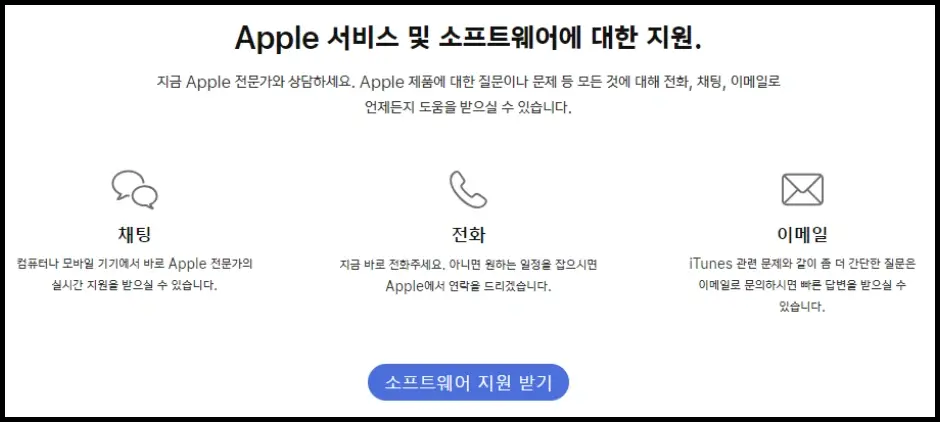
위 움짤 사진을 누른 다음 전체 화면으로 실행한 다음 분홍색이나 초록색이 보이는지 확인합니다.
만약 분홍빛이 보인다면 벚꽃 액정이며, 별다른 색상이 보이지 않는다면 정상적인 아이폰 16 액정이라고 볼 수 있습니다.
센서 및 내·외부장치, 무선 기능 불량 테스트
아이폰 16에 폰닥터 플러스(Phone Doctor Plus) 모바일 앱을 설치합니다. 설치한 다음 앱을 실행합니다.
폰닥터 플러스 앱에서 통화 기능, 메모리, 프로세서, 하드디스크, 진동 기능, 스피커, 수화기, 마이크(전면, 후면, 하단), 손전등, 이어폰과 마이크, 와이파이, 셀룰러 기능, 블루투스, 기압계, 위치 기능, 멀티 터치, 근접센서, 방향센서, 자이로스코프, 나침반, 음량버튼, 전원버튼, 카메라(전면, 후면, 초광각), 무선 충전, 스크린 터치, 디스플레이, 얼굴 인식(전면, 후면), 충전단자, Face ID, LiDAR(라이다) 스캐너, NFC 테스트를 차례대로 모두 진행할 수 있습니다.
앱을 실행해 보면, ‘일반’ 탭과 ‘전문’ 탭이 있는데, 일반 불량 테스트는 무료로 가능하며, 전문 불량 테스트는 유료 서비스입니다. 유료로도 충분히 아이폰 16 불량 테스트를 진행할 수 있습니다.
앱을 실행한 다음 앱 화면 가운데 있는 재생 버튼(▶)을 눌러서 테스트를 시작합니다. 안내에 따라 테스트를 진행하면, 테스트 결과를 살펴볼 수 있습니다.
센서, 내부장치, 외부장치, 무선 기능 모두 이상이 없다면, 아이폰 16 불량 테스트를 완료합니다.
폰닥터 플러스에서 전문 테스트를 진행하면, 스피커, 수화기, 센서, 충전 감지, 위치 기능 등 좀 더 다양한 불량 테스트를 진행할 수 있지만, 실제로 크게 중요한 부분은 아니기 때문에 일반 불량 테스트를 진행하는 것을 추천해 드립니다.
이전에는 ‘Q-Check’라는 모바일 앱을 사용해서 아이폰 불량 테스트를 진행했지만, 이제 앱이 사라졌기 때문에 폰닥터 플러스 앱을 활용해서 아이폰 16 초기 불량 테스트를 완료합니다.
아이폰 16 불량 대처 방법
앞서 설명해 드린 아이폰 16 초기 불량 테스트에서 불량을 발견했다면, 어떻게 대처해야 하는지 방법에 대해서 설명해 드리려고 합니다.
아이폰 16 불량 대처 방법은 아이폰 16 구매처에 따라 대처 방법이 다르기 때문에 자세한 방법을 설명해 드리도록 하겠습니다.
아이폰 16을 애플 공식 홈페이지에서 구매했다면, 14일 이내에는 교환이나 반품이 가능합니다. 애플 공홈에서 교환 및 반품을 신청하는 방법은 애플 공홈 지원 페이지에 접속한 다음 채팅 문의를 남기거나 애플 고객센터에 전화를 걸어 교환 및 반품 문의를 하면 되겠습니다.
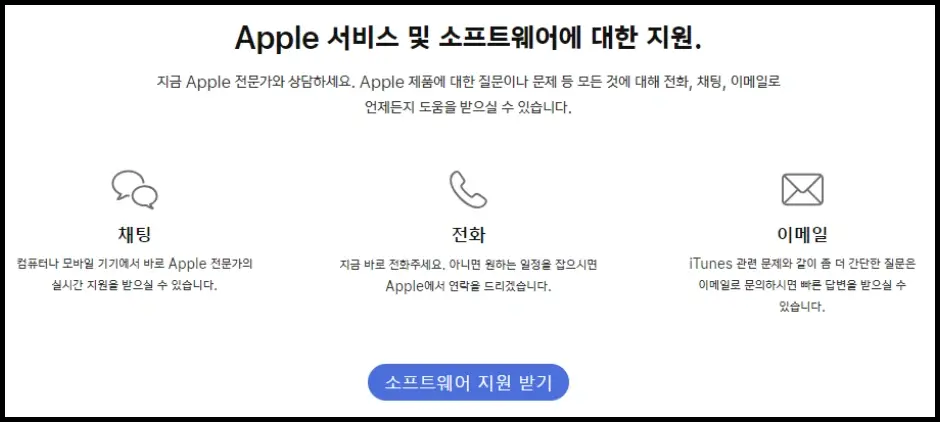
채팅 문의와 고객센터에 전화를 걸어서 아이폰 16에서 발견한 불량 증상을 설명한 다음 교환 절차를 진행하면 됩니다.
만약 아이폰 16을 인터넷으로 구매했다면, 주문 내역 페이지에서 교환을 요청하거나 반품 사유에 발견한 아이폰 16 불량 내용을 적어서 신청합니다.
아이폰 16 교환 방법은 택배로 픽업을 하거나 직접 아이폰 16을 발송할 수도 있습니다. 아이폰 16 반품 절차가 완료된 다음 2~3일 뒤에 새로운 아이폰 16을 받을 수 있습니다.
따라서 아이폰 16에서 불량이 발견되었다면, 약 7일 정도는 반품 및 교환 절차 진행으로 인해 새로운 아이폰을 사용할 수 없다는 점을 알아두시기 바랍니다.
하지만, 최근에는 애플 스토어가 많아졌기 때문에 아이폰 16 불량을 발견했다면, 바로 애플스토어 지니어스바(GeniusBar)에 직접 방문하여 가장 빠르게 해결할 수 있는 방법입니다.
다만, 아이폰 16 출시 초기인 지금 시점에는 애플스토어에 많은 인파가 몰릴 수 있다는 점을 참고하시기 바랍니다
이상으로 아이폰 16 초기 불량 테스트 및 불량 대처 방법에 대해 모두 설명해 드렸습니다. 아이폰 16 초기 불량 테스트 결과에서 좋은 결과가 있기를 바라며, 만약 불량이 발견되었다면 안내해 들린 대처 방법을 참고해서 불량 없는 제품으로 교환받아 사용하시기 바랍니다.
아이폰 카테고리 추천 글
